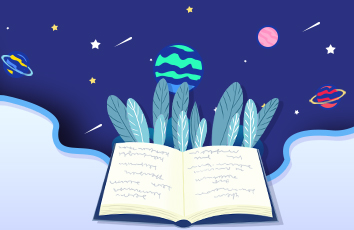史上最全的Linux常用——目录和文件管理命令——收藏这一篇就够了!(超全,超详细)
Linux目录结构命令查看文件内容:-cat查看文件内容:-more查看文件内容:-less查看文件内容:head、tail统计文件内容:wc检索和过滤文件内容:grep压缩命令:gzip、bzip2归档命令:tar文件编辑器:viLinux目录结构
linux是树形目录
根目录
– 所有分区、目录、文件等的位置起点
– 整个树形目录结构中,使用独立的一个“/”表示
常见的子目录
– /root ;/bin ; /boot ;/dev ; /etc
– /home ; /var ; /usr ; /sbin
结构如下图:
命令
查看文件内容:-cat
■直接显示出整个文件的内容
格式:cat [选项] 文件名
演示:cat -n 对所有输出的行数编号
演示:cat -b 对空白行不编号
演示:cat -s 将所有连续的多个空行替换为一个空行
查看文件内容:-more
■全屏的方式分页显示文件内容
格式:more [选项] 文件名
■交互操作方式
◆当下翻到最后一页的时候会自动退出
◆当结合管道操作使用时(例如:ls -R /etc | more)无法向上翻页
查看文件内容:-less
■与more命令相同,但拓展功能更多
格式:less [选项] 文件名
◆下翻到最后一页后不会自动退出
◆结合管道操作使用可以向上翻页
查看文件内容:head、tail
■head命令
用途:查看文件开头的一部分内容(默认为10行
格式:head -n 文件名 (n是行数)
■tail命令
用途:查看文件结尾的少部分内容(默认为10行)
格式: tail -n 文件名tail -f 文件名 (跟踪文件尾部内容的动态更新)
演示:head -5 aa | cat -n
查看文件开头的5行内容内容,使用cat -n方便查看
统计文件内容:wc
■统计文件中的单词数量(word count)等信息
格式:wc [选项] 目标文件
注:如果输入wc命令时不带任何选项,默认同时使用-lwc三个选项
检索和过滤文件内容:grep
■在文件中查找并显示包括指定字符串的行
格式:grep [选项] 查找条件 目标文件
■查找条件设置
要查找的字符串以双引号括起来“^……”表示以……开头,“……$”表示以……结尾“^$”表示空行
示例:grep -ie "^NAME" -e "7$" CentOS-Vault.repo
压缩命令:gzip、bzip2
■制作压缩文件、解开压缩文件
压缩格式:gzip [-9] 文件名bzip2 [-9] 文件名 (这里的-9是压缩比例,9的压缩比例最高,耗时比前面的长)这样压缩的文件都带有默认的扩展名分别为“.gz”和“.bz2”,且原始文件不再保留解压缩格式:gzip -d .gz格式的压缩文件 等同于 gunzip 文件名.gzbzip2 -d .bz2格式的压缩文件等同于 bunzip2 文件名.bz2
示例:
归档命令:tar
■制作归档文档、释放归档文件
格式:tar [选项] 归档文件名 源文件或目录tar [选项] 归档文件名 [-C 目标目录]
示例:将aa使用gzip2程式归档与abc.tar.bz2
文件编辑器:vi
■文件编辑器的作用
创建或修改文本文件维护Linux系统中的各种配置文件
■linux中最常用的文本编辑器
vi:类似UNIX操作系统的默认文本编辑器vim:vim是vi文本编辑器的增强版
■三种工作模式:命令模式、输入模式、末行模式
■不同模式之间切换
■命令模式切换至输入模式
命令模式